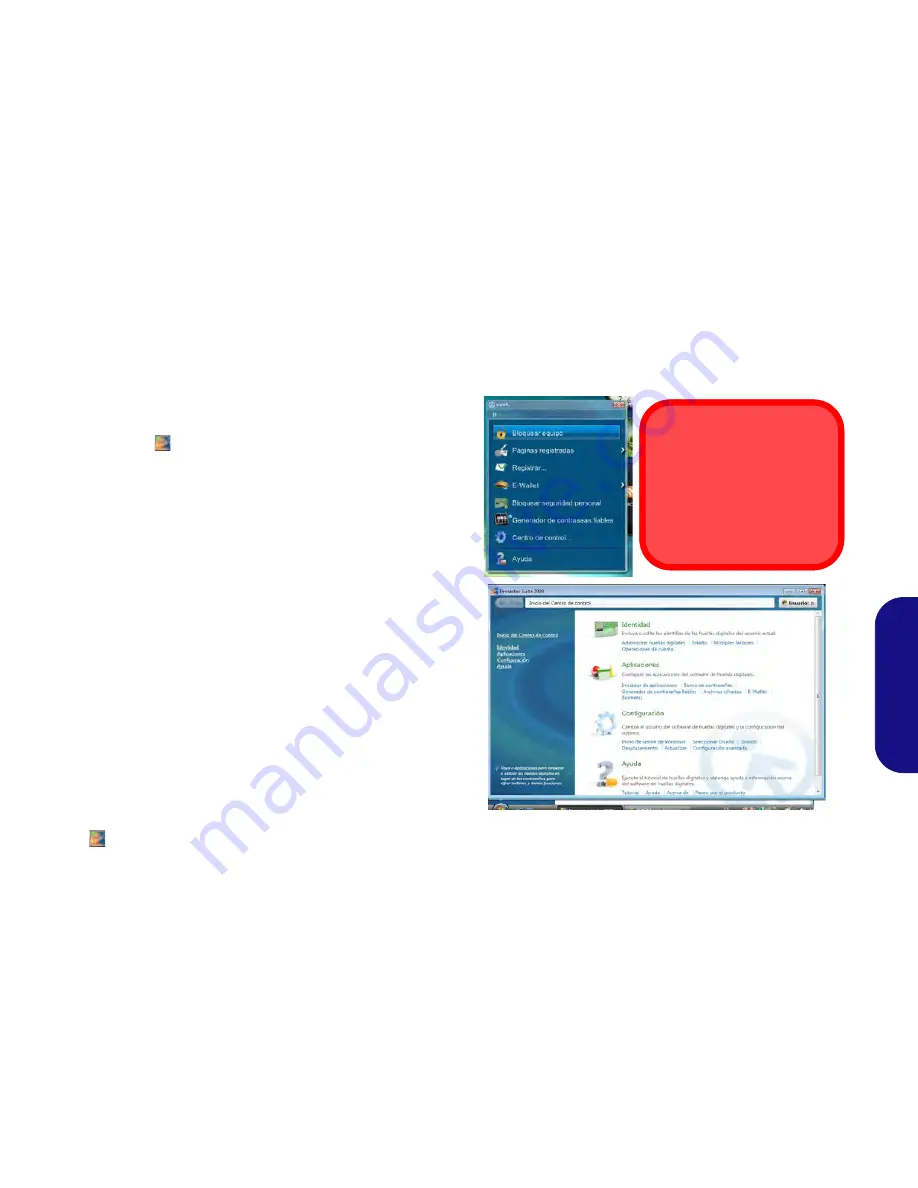
67
Es
pa
ñol
Lector de huellas digitales
Registre sus huellas digitales como se describe a
continuación antes de usarlo.
Inclusión de usuarios
1. Haga clic en
Inicio
>
Programas/Todos los programas
>
Protector Suite QL
>
Inclusión de usuario
, o haga doble clic
en el icono
en la barra de tareas
.
2. La primera vez que ejecute el programa se le pedirá que haga
clic en el botón
Acepto
para aceptar la licencia.
3. Si no ha configurado una contraseña de
Windows
se le pedirá
que lo haga (
nota
: Si no ha configurado una contraseña
Protector Suite QL
no puede asegurar el acceso a su
ordenador).
4. Haga clic en
Enviar
cuando haya introducido la contraseña.
5. Entonces se le pedirá que registre sus huellas digitales (puede
hacer clic en
Tutorial
para obtener ayuda sobre el registro de
huellas digitales en cualquier momento).
6. Haga clic en el botón sobre cualquiera de las huellas digitales
para iniciar el proceso de inclusión de ese dedo.
7. Coloque el dedo hasta que la barra de progreso alcance
100%
para registrarlo.
8. Repita el proceso para todos los dedos que desee incluir, y
luego haga clic en
Guarde los cambios y continue
.
9. Escriba una contraseña de recuperación y haga clic en
Aplicar
.
10. Cierre la ventana de estado de huellas digitales.
11. También puede ejecutar el
Tutorial
o
Paseo por el producto
(para ver el vídeo del Paseo por el producto) para obtener más
información.
12. Haga clic con el botón derecho en el icono de la barra de tareas
para
iniciar el centro de control
para poder
editar
huellas
, acceder al menú
Ayuda
, etc.
13. Si coloca su dedo sobre el lector en cualquier momento, podrá
acceder al
Biomenú
para
bloquear el ordenador
,
registrar
sitios de la web
, acceder a
seguridad
personal
o
E-Wallet
,
abrir el
Centro de control
y acceder al menú
Ayuda
.
Inclusión de huellas
digitales
Tenga en cuenta que se
recomienda encarecidamente
que
incluya más de un dedo
en caso de lesión, etc.
Summary of Contents for M-BOOK 600
Page 1: ......
















































